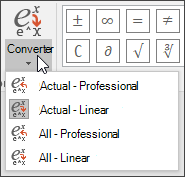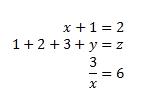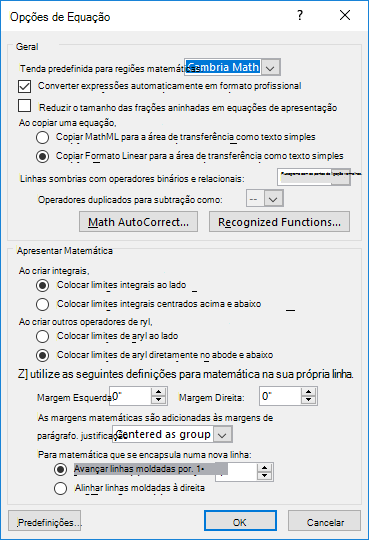Para inserir uma equação com o teclado, prima ALT+ =e, em seguida, escreva a equação.
Pode inserir símbolos de equação fora de uma região matemática com a Correção Automática de Símbolos Matemáticos. Para obter mais informações, veja a caixa de verificação Utilizar regras de Correção Automática de Símbolos Matemáticos fora das regiões de matemática.
Também pode criar equações matemáticas com o teclado através de uma combinação de palavras-chave e códigos de correção automática matemática. A opção Novo para Word para Microsoft 365 subscritores é a capacidade de escrever matemática com a sintaxe LaTeX; detalhes descritos abaixo.
O formato linear é uma representação de matemática numa linha em documentos. Existem dois formatos lineares para matemática que Word suporta:.
-
Matemática unicode
-
Matemática laTeX
Consoante o seu formato de entrada preferido, pode criar equações no Word num dos formatos UnicodeMath ou LaTeX ao selecionar o formato no separador Equações.
Nota: Todas as outras aplicações do Office suportam apenas o formato linear UnicodeMath.
Para criar uma fração com estes diferentes formatos com inferior à linha,
-
Introduza a sua equação utilizando Alt + = no teclado.
-
Selecione Converter e selecione profissional para criar as suas frações escritas no respetivo formulário Profissional em inferior à linha ou utilize Ctrl + =. Da mesma forma, pode converter uma equação novamente num formato linear com Ctrl + Shift + =.
Exemplos
|
Formatar |
Entrada |
Resultado |
|---|---|---|
|
Matemática Unicode |
a/(b+c) |
|
|
LateX |
\frac{a}{b+c} |
|
Nota: Converta um formato de equação de formato profissional no formato de origem, altere a ferramenta de conversão para criar um formato linear ao selecionar a opção pretendida no menu Converter .
UnicodeMath assemelha-se mais à notação matemática real em comparação com todos os formatos lineares matemáticos e é o formato linear mais conciso, embora alguns prefiram editar na entrada LaTeX sobre UnicodeMath, uma vez que é amplamente utilizado na academia.
Pode escrever a maioria das equações em UnicodeMath rapidamente com códigos de Correção Automática de Símbolos Matemáticos. Por exemplo, para alinhar uma matriz de equação, pode utilizar @ e &, da seguinte forma:
\eqarray(x+1&=2@1+2+3+y&=z@3/x&=6)<espaço>
que resolve para:
Seguem-se outros exemplos:
|
Exemplo |
Formato UnicodeMath |
Formato incorporado |
|---|---|---|
|
Vetores |
(abc)\vec<espaço><espaço> |
|
|
(abc)\hat<espaço><espaço> |
|
|
|
Fórmula enquadrada |
\rect(a/b)<espaço> |
|
|
Parênteses |
(a+b/c)<espaço> |
|
|
{a+b/c}<espaço> |
|
|
|
Parênteses com separadores |
{a/b\vbar<espaço>x+y\vbar<espaço>}<espaço> |
|
|
Frações |
a/(b+c)<espaço> |
|
|
LeftSubSup |
_a^b<espaço>x<espaço> |
|
|
Limite |
lim_(n->\infty)<espaço>n |
|
|
Matriz |
(\matrix(a&b@c&d))<espaço> |
|
|
N-ário |
\iint_(a=0)^\infty<espaço><espaço>a |
|
|
Barra superior/inferior |
\overbar(abc)<espaço> |
|
|
\overbrace(a+b)<espaço> |
|
|
|
Radicais |
\sqrt(5&a^2)<espaço> |
|
Nota: Quando um exemplo é seguido de dois espaços consecutivos, o primeiro espaço resolve o texto escrito na equação e o segundo espaço cria-a.
O Microsoft Office utiliza o formato linear descrito em Unicode Technical Note 28 para criar e apresentar expressões matemáticas. Para mais informações, incluindo como escrever e criar rapidamente equações, consulte o tópico sobre Unicode para Codificação Matemática de Texto Simples.
A edição de equação LaTeX suporta a maioria das palavras-chave matemáticas LaTeX comuns. Para criar uma equação de matriz 3x3 no formato LaTeX, escreva o seguinte numa zona matemática:
A=\{\matrix{a&b&c\\d&e&f\\g&h&j}\}
Isto irá basear-se na seguinte equação profissional:
Eis outros exemplos de expressões LaTeX que podem ser incorporadas num formato profissional.
|
Exemplo |
Exemplos de LaTeX |
Formato incorporado |
|---|---|---|
|
Vetores |
\vec{abc} |
|
|
\hat{abc} |
|
|
|
Fórmula enquadrada |
\rect{\frac{a}{b}} |
|
|
Parênteses |
\left( a + \frac{b}{c} \right) |
|
|
\left{ a + \frac{b}{c} \right} |
 |
|
|
Parênteses com separadores |
\left{\frac{a}{b}\left|x+y\right|\right} |
|
|
Fração |
\frac{a}{b+c} |
|
|
LeftSubSup |
{_a^b}x |
|
|
Limite |
\lim\below{n \rightarrow \infty} n |
|
|
Matriz |
\matrix{a & b \\ c & d} |
|
|
N-ário |
\iint_{a=0}^{\infty} a |
|
|
Barra superior/inferior |
\overbar{abc} |
|
|
\overbrace{a+b} |
|
|
|
Radicais |
\sqrt[5]{a^2} |
|
A maioria das expressões LaTeX são suportadas nesta nova funcionalidade para Word; é fornecida uma lista de exceções abaixo para palavras-chave LaTeX que não são atualmente suportadas.
|
Palavras-chave LaTeX não suportadas |
Símbolo |
|---|---|
|
\eqarray |
█ |
|
\Meio |
ⓜ |
|
\ldiv |
∕ |
|
\dsmash |
↓ |
Algumas expressões LaTeX têm uma sintaxe ligeiramente diferente da esperada.
Por exemplo, as matrizes LaTeX são muitas vezes criadas com a seguinte sintaxe:
\begin{matrix} a & b \\ c & d \end{matrix}
No entanto, as palavras-chave \begin{} e \end{} não são suportadas no Word, pelo que, em vez disso, uma entrada de matriz LaTeX utiliza simplesmente \matrix{} e teria o seguinte aspeto:
\matrix{a & b \\ c & d}
A funcionalidade Correção Automática do Microsoft Word simplifica o processo de escrita de expressões matemáticas ao convertê-las automaticamente num formato profissional. Esta funcionalidade é útil quando trabalha num modo UnicodeMath. Pode ativar ou desativar esta definição ao selecionar a caixa adequada na caixa de diálogo Opções de Equação .
Escreva um dos seguintes códigos seguidos de um termo delimitador. Ao introduzir um código, utilize um sinal de pontuação ou prima a barra de espaço ou a tecla ENTER . Por exemplo, escrever \circ seguido de um espaço será convertido no símbolo de grau (∘).
Cambria Math é o tipo de letra predefinido disponível na caixa de diálogo Opções de Equações . Para garantir a consistência, aceda ao separador Base e, no grupo Tipo de Letra , selecione Cambria Math. Isto irá alinhar os símbolos apresentados no documento com os da caixa Correção Automática.
Importante: Os códigos são sensíveis às maiúsculas e minúsculas.
Nota: Para obter uma lista completa dos símbolos suportados pela Correção Automática de Símbolos Matemáticos, incluindo as descrições, valores Unicode e comandos, aceda ao Guia de introdução aos comandos e símbolos da Correção Automática de Matemática.
Matemática Básica
Esta tabela inclui símbolos relativos à matemática básica, juntamente com as descrições e os comandos correspondentes no Word.
|
Símbolo |
Nome do Símbolo |
Comando correção automática |
|---|---|---|
|
± |
Sinal de subtração |
\pm |
|
∞ |
Infinito |
\infty |
|
= |
É igual a |
= |
|
≠ |
Diferente de |
\neq or \ne |
|
~ |
Aproximadamente |
\sim |
|
× |
Sinal de multiplicação |
\times |
|
÷ |
Sinal de divisão |
\div |
|
! |
Fatorial |
! |
|
∝ |
Proporcional a |
\propto |
|
< |
Menor que |
< |
|
≪ |
Muito menos do que |
\ll |
|
> |
Maior que |
> |
|
≫ |
Muito maior do que |
\gg |
|
≤ |
Menor ou igual a |
\leq |
|
≥ |
Maior ou igual a |
\geq or \ge |
|
∓ |
Sinal de subtração |
\mp |
|
≅ |
Aproximadamente igual a |
\cong |
|
≈ |
Quase igual a |
\approx |
|
≡ |
Idêntico a |
\equiv |
|
∀ |
Para todos |
\forall |
|
∁ |
Complemento |
\complement |
|
∂ |
Diferencial Parcial |
\partial |
|
√ |
Sinal radical |
\sqrt |
|
∛ |
Raiz do cubo |
\cbrt |
|
∜ |
Quarta raiz |
\qdrt |
|
∪ |
União |
\cup |
|
∩ |
Interseção |
\cap |
|
∅ |
Conjunto vazio |
\emptyset |
|
% |
Percentagem |
% |
|
° |
Graus |
\degree |
|
℉ |
Graus Fahrenheit |
\degf |
|
℃ |
Graus Celsius |
\degC |
|
∆ |
Incremento |
\inc |
|
∇ |
Nabla (Gradação) |
\nabla |
|
∃ |
Existe |
\exists |
|
∄ |
Não existe |
\nexists |
|
∈ |
Elemento de |
\in |
|
∋ |
Contém como membro |
\ni |
|
← |
Seta para a Esquerda |
\leftarrow or \gets |
|
↑ |
Seta para Cima |
\uparrow |
|
→ |
Seta para a Direita |
\rightarrow |
|
↓ |
Seta para baixo |
\downarrow |
|
↔ |
Seta para a esquerda e para a direita |
\leftrightarrow |
|
∴ |
Portanto, |
\therefore |
|
+ |
Mais |
+ |
|
− |
Sinal de Subtração |
\- |
|
¬ |
Não assinar |
\neg |
|
α |
Alfa |
\alpha |
|
β |
Beta |
\beta |
|
γ |
Gama |
\gamma |
|
δ |
Delta |
\delta |
|
ε |
Epsilon |
\epsilon |
|
ε |
Variant Epsilon |
\varepsilon |
|
θ |
Teta |
\theta |
|
ϑ |
de Variante |
\vartheta |
|
μ |
Mu |
\mu |
|
π |
Pi |
\pi |
|
ρ |
Rodoia |
\rho |
|
σ |
Sigma |
\sigma |
|
τ |
Tau |
\tau |
|
φ |
Phi |
\phi |
|
ω |
Ómega |
\omega |
|
∗ |
Operador Asterisco |
\ast |
|
∙ |
Operador de marca de lista |
\bullet |
|
⋮ |
Reticências verticais |
\vdots |
|
⋯ |
Reticências Horizontais Médias |
\cdots |
|
⋰ |
Reticências Diagonal Para Cima Direita |
\rddots |
|
⋱ |
Reticências Diagonal Direita Para Baixo |
\ddots |
|
א |
Aleph |
\aleph |
|
ב |
Belém (segundo cardeal infinito) |
\beth |
|
∎ |
Fim da prova (Q.E.D.) |
\qed |
Letras Gregas
Esta tabela inclui símbolos relativos às Letras Gregas, juntamente com as suas descrições e comandos correspondentes no Word.
|
Símbolo |
Nome do Símbolo |
Comando correção automática |
|---|---|---|
|
α |
Alfa (minúscula) |
\alpha |
|
β |
Beta (minúsculas) |
\beta |
|
γ |
Gama (minúsculas) |
\gamma |
|
δ |
Delta (minúsculas) |
\delta |
|
ε |
Epsilon (minúscula) |
\epsilon |
|
ε |
Variante Epsilon (minúsculas) |
\varepsilon |
|
ζ |
Zeta (minúscula) |
\zeta |
|
η |
Eta (minúsculas) |
\eta |
|
θ |
(minúscula) |
\theta |
|
ϑ |
de Variante (minúscula) |
\vartheta |
|
ι |
Iota (minúscula) |
\iota |
|
κ |
Kappa (minúscula) |
\kappa |
|
λ |
Lambda (minúscula) |
\lambda |
|
μ |
Mu (minúscula) |
\mu |
|
ν |
Nu (minúsculas) |
\nu |
|
ξ |
Xi (minúscula) |
\xi |
|
ο |
Omicron (minúsculas) |
\omicron |
|
π |
Pi (minúsculas) |
\pi |
|
π |
Variante Pi (minúsculas) |
\varpi |
|
ρ |
Rodo (minúscula) |
\rho |
|
ϱ |
Variante Rho (minúscula) |
\varrho |
|
σ |
Sigma (minúsculas) |
\sigma |
|
ς |
Variant Sigma (minúscula) |
\varsigma |
|
τ |
Tau (minúsculas) |
\tau |
|
υ |
Upsilon (minúscula) |
\upsilon |
|
φ |
Phi (minúsculas) |
\phi |
|
φ |
Variante Phi (minúscula) |
\varphi |
|
χ |
Chi (minúscula) |
\chi |
|
ψ |
Psi (minúsculas) |
\psi |
|
ω |
Ómega (minúscula) |
\omega |
|
Α |
Alfa (maiúscula) |
\Alpha |
|
Β |
Beta (maiúsculas) |
\Beta |
|
Γ |
Gama (maiúsculas) |
\Gamma |
|
Δ |
Delta (maiúsculas) |
\Delta |
|
Ε |
Epsilon (maiúsculas) |
\Epsilon |
|
Ζ |
Zeta (maiúscula) |
\Zeta |
|
Η |
Eta (maiúsculas) |
\Eta |
|
Θ |
(maiúsculas) |
\Theta |
|
Ι |
Iota (maiúscula) |
\Iota |
|
Κ |
Kappa (maiúscula) |
\Kappa |
|
Λ |
Lambda (maiúscula) |
\Lambda |
|
Μ |
Mu (maiúscula) |
\Mu |
|
Ν |
Nu (maiúsculas) |
\Nu |
|
Ξ |
Xi (maiúscula) |
\Xi |
|
Ο |
Omicron (maiúsculas) |
\Omicron |
|
Π |
Pi (maiúsculas) |
\Pi |
|
Ρ |
Rodo (maiúscula) |
\Rho |
|
Σ |
Sigma (maiúsculas) |
\Sigma |
|
Τ |
Tau (maiúsculas) |
\Tau |
|
Υ |
Upsilon (maiúsculas) |
\Upsilon |
|
Φ |
Phi (maiúsculas) |
\Phi |
|
Χ |
Chi (maiúscula) |
\Chi |
|
Ψ |
Psi (maiúscula) |
\Psi |
|
Ω |
Ómega (maiúscula) |
\Omega |
Símbolos Semelhantes a Letras
Esta tabela inclui símbolos relativos a símbolos Letter-Like, juntamente com as descrições e os comandos correspondentes no Word.
|
Símbolo |
Nome do Símbolo |
Comando correção automática |
|---|---|---|
|
∀ |
Para todos |
\forall |
|
∁ |
Complemento |
\complement |
|
ℂ |
C de duplo toque |
\doubleC |
|
∂ |
Diferencial parcial |
\partial |
|
ð |
Latim - letra minúscula Eth |
n/a |
|
Ɛ |
Constante Euler |
n/a |
|
Ϝ |
Digamma da Capital Grega |
n/a |
|
Ⅎ |
F Maiúsculas Transformadas |
n/a |
|
ℊ |
Script pequeno G |
\scriptg |
|
ℋ |
Letra H Maiúscula do Script |
\scriptH |
|
ℌ |
Espaço hilbert |
\frakturH |
|
ℎ |
Constante planck |
n/a |
|
ħ |
Planck Constant over Two Pi |
\hbar |
|
℩ |
Letra Grega Pequena Iota |
n/a |
|
ı |
Latim - letra pequena sem pontos I |
n/a |
|
Eu |
Parte Imaginária |
\frakturI or \lm |
|
j |
Latim - Letra Minúscula J |
n/a |
|
ϰ |
Símbolo grego kappa |
n/a |
|
ℒ |
Transformação de Laplace |
\scriptL |
|
ℓ |
Script Pequeno L |
\scriptl |
|
ℕ |
Números naturais |
\mathbb{N} |
|
℘ |
Weierstrass p |
\wp |
|
ℚ |
Números racionais |
\mathbb{Q} |
|
ℛ |
Script R |
\mathscr{R} |
|
ℜ |
Parte real |
\frakturR or \Re |
|
ℝ |
Números reais |
\mathbb{R} |
|
ℤ |
Números inteiros |
\mathbb{Z} |
|
℧ |
Ohm invertido (mho) |
\mho |
|
Å |
Ångstrom |
\AA |
|
ℬ |
Script B |
\mathscr{B} |
|
℮ |
Símbolo estimado |
\euro (not exact) |
|
ℰ |
Script E |
\mathscr{E} |
|
∃ |
Existe |
\exists |
|
∄ |
Não existe |
\nexists |
|
ℱ |
Para todos |
\mathscr{F} |
|
ℳ |
Script M |
\mathscr{M} |
|
ℴ |
Script O (pequeno) |
\mathscr{o} |
|
א |
Aleph |
\aleph |
|
ב |
Bet (segundo cardeal transfinito) |
\beth |
|
ℷ |
Gimel (terceiro cardeal transfinito) |
\gimel |
|
ℸ |
Dalet (quarto cardinal transfinito) |
\daleth |
Operadores Binários Comuns
Esta tabela inclui símbolos relativos a Operadores Binários Comuns, juntamente com as descrições e os comandos correspondentes no Word.
|
Símbolo |
Nome do Símbolo |
Comando correção automática |
|---|---|---|
|
+ |
Mais |
+ |
|
− |
Sinal de Subtração |
\- |
|
÷ |
Sinal de Divisão |
\div |
|
× |
Sinal de Multiplicação |
\times |
|
± |
Sinal de Subtração |
\pm |
|
∓ |
Sinal de Subtração |
\mp |
|
∝ |
Proporcional a |
\propto |
|
∕ |
Barra de Divisão |
\ldiv |
|
∗ |
Operador Asterisco |
\ast |
|
∘ |
Operador de Cadência |
\circ |
|
∙ |
Operador de Marca de Lista |
\bullet |
|
⋅ |
Operador de Ponto |
\cdot |
|
∩ |
Interseção |
\cap |
|
∪ |
União |
\cup |
|
⊎ |
União multiconjunto |
\uplus |
|
⊓ |
Limite Quadrado |
\sqcap |
|
⊔ |
Taça Quadrada |
\sqcup |
|
∧ |
E Lógico |
\wedge |
|
∨ |
Lógico OU |
\vee |
Operadores N-ários Básicos
Esta tabela inclui símbolos relativos a Operadores Básicos de N-ários, juntamente com as descrições e os comandos correspondentes no Word.
|
Símbolo |
Nome do Símbolo |
Comando correção automática |
|---|---|---|
|
∑ |
Soma |
\sum |
|
∫ |
Integral |
\int |
|
∬ |
Integral Duplo |
\iint |
|
∭ |
Integral Triplo |
\iiint |
|
∮ |
Integral de Contorno |
\oint |
|
∯ |
Surface Integral |
\oiint |
|
∰ |
Volume Integral |
\oiiint |
|
∱ |
Integral para a Direita |
\cwint |
|
∲ |
Integral de Contorno no Sentido Dos Ponteiros do Relógio |
\coint |
|
∳ |
Integral de Contorno no Sentido De Anticlock |
\aoint |
|
∏ |
Produto |
\prod |
|
∐ |
Coproduto |
\amalg |
|
⋂ |
Interseção N-ário |
\bigcap |
|
⋃ |
União N-ária |
\bigcup |
|
⋀ |
N-ário Lógico E |
\bigwedge |
|
⋁ |
N-ário Lógico Ou |
\bigvee |
|
⨀ |
Operador de Ponto Circular N-ário |
\bigodot |
|
⨂ |
Operador N-ary Circled Times |
\bigotimes |
|
⨄ |
Operador União N-ário com Sinal de Adição |
\biguplus |
|
⨃ |
Operador de Interseção N-ário com Ponto |
\bigcapdot |
Operadores Binários Avançados
Esta tabela inclui símbolos relativos a Operadores Binários Avançados, juntamente com as descrições e os comandos correspondentes no Word.
|
Símbolo |
Nome do Símbolo |
Comando correção automática |
|---|---|---|
|
∔ |
Ponto Mais |
\dotplus |
|
∸ |
Sinal de Subtração |
\dotminus |
|
∖ |
Definir Subtração (Barra Invertida) |
\setminus |
|
⋒ |
Interseção Dupla |
\Cap |
|
⋓ |
União Dupla |
\Cup |
|
⊟ |
Subtração ao Quadrado |
\boxminus |
|
⊠ |
Tempos Quadrados |
\boxtimes |
|
⊡ |
Operador de Ponto Quadrado |
\boxdot |
|
⊞ |
Adição ao Quadrado |
\boxplus |
|
⋇ |
Tempos de Divisão |
\divideontimes |
|
⋉ |
Produto Semidireto de Fator Normal à Esquerda |
\ltimes |
|
⋊ |
Produto Semidireto de Fator Normal Correto |
\rtimes |
|
⋋ |
Produto Semidireto à Esquerda |
\leftthreetimes |
|
⋌ |
Produto Semidireto à Direita |
\rightthreetimes |
|
⋏ |
Curly Logical And |
\curlywedge |
|
⋎ |
Curly Logical OR |
\curlyvee |
|
⊝ |
Traço em Círculo |
\ominus |
|
⊺ |
Intercalar |
\intercal |
|
⊕ |
Adição em Círculo |
\oplus |
|
⊖ |
Subtração em Círculo |
\ominus |
|
⊗ |
Horas em Círculo |
\otimes |
|
⊘ |
Barra de Divisão Em Círculo |
\oslash |
|
⊙ |
Operador de Ponto Em Círculo |
\odot |
|
⊛ |
Operador Asterisco em Círculo |
\oast |
|
⊚ |
Operador de Cadência Circuada |
\ocirc |
|
† |
Óbelo |
\dagger |
|
‡ |
Punhal Duplo |
\ddag |
|
⋆ |
Operador De Estrela |
\star |
|
⋄ |
Operador Losango |
\diamond |
|
≀ |
Produto De Grinalda |
\wr |
|
△ |
Triângulo branco a apontar para cima |
\triangle |
|
⋀ |
N-ário Lógico E |
\bigwedge |
|
⋁ |
N-ário Lógico OU |
\bigvee |
|
⨀ |
Operador de Ponto Circular N-ário |
\bigodot |
|
⨂ |
Operador N-ary Circled Times |
\bigotimes |
|
⨁ |
Operador N-ary Circled Plus |
\bigoplus |
|
⨅ |
Operador de Interseção Quadrada N-Ary |
\bigsqcap |
|
⨆ |
Operador de União Quadrada N-Ary |
\bigsqcup |
|
⨄ |
Operador União N-ário com sinal de adição |
\biguplus |
|
⨃ |
Operador N-ary Union com ponto |
n/a |
Operadores Relacionais Comuns
Esta tabela inclui símbolos relativos a Operadores Relacionais Comuns, juntamente com as descrições e os comandos correspondentes no Word.
|
Símbolo |
Nome do Símbolo |
Comando correção automática |
|---|---|---|
|
= |
É igual a |
= |
|
≠ |
Não é igual a |
\neq or \ne |
|
< |
Menor que |
< |
|
> |
Maior que |
> |
|
≤ |
Menor ou igual a |
\leq |
|
≥ |
Maior ou igual |
\geq or \ge |
|
≮ |
Não é menor que |
\nless |
|
≰ |
Não menor ou igual a |
\nleq |
|
≯ |
Não é maior que |
\ngt |
|
≱ |
Não maior ou igual |
\ngeq |
|
≡ |
Idêntico a |
\equiv |
|
∼ |
Til (semelhante a) |
\sim |
|
≃ |
Assintoticamente igual a |
\simeq |
|
≈ |
Quase igual a |
\approx |
|
≅ |
Congruente a |
\cong |
|
≢ |
Não idêntico a |
\nequiv |
|
≄ |
Não é assintoticamente igual a |
\nsimeq |
|
≉ |
Não quase igual a |
\napprox |
|
≇ |
Nem aproximadamente nem realmente igual a |
\ncong |
|
∝ |
Proporcional a |
\propto |
|
≪ |
Muito menos do que |
\ll |
|
≫ |
Muito maior do que |
\gg |
|
∈ |
Elemento de |
\in |
|
∋ |
Contém como membro |
\ni |
|
∉ |
Não é um elemento de |
\notin |
|
⊂ |
Subconjunto de |
\subset |
|
⊃ |
Superconjunto de |
\supset |
|
⊆ |
Subconjunto de ou igual a |
\subseteq |
|
⊇ |
Superconjunto de ou igual a |
\supseteq |
|
≺ |
Precedências |
\prec |
|
≻ |
Com êxito |
\succ |
|
≼ |
Precede ou é igual a |
\preceq |
|
≽ |
Com êxito ou igual a |
\succeq |
|
⊏ |
Subconjunto quadrado |
\sqsubset |
|
⊐ |
Superconjunto quadrado |
\sqsupset |
|
⊑ |
Subconjunto quadrado ou igual |
\sqsubseteq |
|
⊒ |
Superconjunto quadrado ou igual |
\sqsupseteq |
|
∥ |
Paralelo a |
\parallel |
|
⊥ |
Perpendicular a |
\perp or \bot |
|
⊢ |
Prova |
\vdash |
|
⊣ |
Não Produz |
\dashv |
|
⋈ |
Associação natural |
\bowtie |
|
≍ |
Aproximadamente igual ou imagem de |
\asymp |
Operadores Relacionais Avançados
Esta tabela inclui símbolos relativos a Operadores Relacionais Avançados, juntamente com as descrições e os comandos correspondentes no Word.
|
Símbolo |
Nome do Símbolo |
Comando correção automática |
|---|---|---|
|
∴ |
Portanto, |
\therefore |
|
∵ |
Porque |
\because |
|
⋘ |
Muito menos do que |
\lll |
|
⋙ |
Muito maior que |
\ggg |
|
≦ |
Menor do que igual a |
\leqq |
|
≧ |
Maior do que igual a |
\geqq |
|
≲ |
Menor que e semelhante a |
\lesssim |
|
≳ |
Maior que e semelhante a |
\gtrsim |
|
⋖ |
Menor do que com ponto |
\lessdot |
|
⋗ |
Maior do que com ponto |
\gtrdot |
|
≶ |
Menor ou maior que |
\lessgtr |
|
⋚ |
Menor que, mas não equivalente a |
\lesseqgtr |
|
≷ |
Maior ou menor que |
\gtrless |
|
⋛ |
Maior do que, mas não equivalente a |
\gtreqless |
|
≑ |
Geometricamente igual a |
\Doteq |
|
≒ |
Aproximadamente igual a ou imagem de |
\fallingdotseq |
|
≓ |
Imagem de ou aproximadamente igual a |
\risingdotseq |
|
∽ |
Til invertido |
\backsim |
|
≊ |
Quase igual ou equivalente |
\approxeq |
|
⋍ |
Til invertido é igual a |
\backsimeq |
|
≼ |
Precede ou é igual a |
\preceq |
|
≽ |
Com êxito ou igual a |
\succeq |
|
⋞ |
Igual a ou Precedências |
\eqless |
|
⋟ |
Igual a ou Com Êxito |
\eqgtr |
|
≾ |
Precede, mas não é equivalente |
\precsim |
|
≿ |
Com êxito ou equivalente a |
\succsim |
|
⋜ |
Igual ou menor que |
\eqless |
|
⋝ |
Igual ou maior que |
\eqgtr |
|
⊆ |
Subconjunto de ou igual a |
\subseteq |
|
⊇ |
Superconjunto de ou igual a |
\supseteq |
|
⊲ |
Subgrupo normal de |
\vartriangleleft |
|
⊳ |
Contém como Subgrupo Normal |
\vartriangleright |
|
⊴ |
Subgrupo normal ou igual a |
\trianglelefteq |
|
⊵ |
Contém como Subgrupo Normal ou igual a |
\trianglerighteq |
|
⊨ |
Verdadeiro, modelos |
\models |
|
⋐ |
Subconjunto aninhado |
\Subset |
|
⋑ |
Superconjunto aninhado |
\Supset |
|
⊏ |
Subconjunto quadrado |
\sqsubset |
|
⊐ |
Superconjunto quadrado |
\sqsupset |
|
⊩ |
Barra vertical dupla com torniquete |
\vDash |
|
⊪ |
Barra vertical tripla com torniquete |
\Vvdash |
|
≖ |
Círculo com sinal de igual |
\eqcirc |
|
≗ |
Anel Igual a |
\circeq |
|
≜ |
Delta Igual a |
\Deltaeq |
|
≏ |
Diferença entre |
\bumpe |
|
≎ |
Geometricamente equivalente a |
\bumpeq |
|
∝ |
Proporcional a |
\propto |
|
≬ |
Entre |
\between |
|
⋔ |
Forcado |
\pitchfork |
|
≐ |
Aproxima-se do limite |
\doteq |
|
⋈ |
Gravata borboleta |
\bowtie |
Setas
Esta tabela inclui símbolos relativos a Setas, juntamente com as descrições e os comandos correspondentes no Word.
|
Símbolo |
Nome do Símbolo |
Comando correção automática |
|---|---|---|
|
← |
Seta Para a Esquerda |
\leftarrow or \gets |
|
→ |
Seta Para a Direita |
\rightarrow |
|
↑ |
Seta para Cima |
\uparrow |
|
↓ |
Seta Para Baixo |
\downarrow |
|
↔ |
Seta Left-Right |
\leftrightarrow |
|
↕ |
Seta Up-Down |
\updownarrow |
|
⇐ |
Seta Dupla para a Esquerda |
\Leftarrow |
|
⇒ |
Seta Dupla para a Direita |
\Rightarrow |
|
⇑ |
Seta Dupla Para Cima |
\Uparrow |
|
⇓ |
Seta Dupla Para Baixo |
\Downarrow |
|
⇔ |
Left-Right Seta Dupla |
\Leftrightarrow |
|
⇕ |
Up-Down Seta Dupla |
\Updownarrow |
|
⟵ |
Seta Para a Esquerda Longa |
\longleftarrow |
|
⟶ |
Seta Para a Direita Longa |
\longrightarrow |
|
⟷ |
Seta de Left-Right Longo |
\longleftrightarrow |
|
⟸ |
Seta Dupla Para a Esquerda Longa |
\Longleftarrow |
|
⟹ |
Seta Dupla Para a Direita Longa |
\Longrightarrow |
|
⟺ |
Seta Dupla Left-Right Longa |
\Longleftrightarrow |
|
↗ |
Seta Diagonal Para Cima Para a Direita |
\nearrow |
|
↖ |
Seta Diagonal Para Cima Para a Esquerda |
\nwarrow |
|
↘ |
Seta Diagonal Para Baixo Para a Direita |
\searrow |
|
↙ |
Seta Para a Esquerda Diagonal Para Baixo |
\swarrow |
|
↚ |
Seta para a Esquerda com Traço |
\nleftarrow |
|
↛ |
Seta para a Direita com Traço |
\nrightarrow |
|
↮ |
Seta Left-Right com Traço |
\nleftrightarrow |
|
⇍ |
Seta Dupla para a Esquerda com Traço |
\nLeftarrow |
|
⇏ |
Seta Dupla para a Direita com Traço |
\nRightarrow |
|
⇎ |
Seta Dupla para a Direita Esquerda com Traço |
\nLeftrightarrow |
|
⇠ |
Seta Tracejada à Esquerda |
\dasharrowleft |
|
⇢ |
Seta tracejada para a direita |
\dasharrowright |
|
↤ |
Seta para a Esquerda da Barra |
\mapstoleft |
|
↦ |
Seta para a Direita a partir da Barra |
\mapsto |
|
⟻ |
Seta Para a Esquerda Longa da Barra |
\longmapstoleft |
|
⟼ |
Seta Para a Direita Longa da Barra |
\longmapsto |
|
↩ |
Seta para a Esquerda com Gancho |
\hookleftarrow |
|
↪ |
Seta para a Direita com Gancho |
\hookrightarrow |
|
↼ |
Arpão esquerdo com farpa virada para cima |
\leftharpoonup |
|
↽ |
Arpão esquerdo com farpa virada para baixo |
\leftharpoondown |
|
⇀ |
Arpão direito com farpa virada para cima |
\rightharpoonup |
|
⇁ |
Arpão direito com farpa virada para baixo |
\rightharpoondown |
|
↿ |
Arpão Para Cima com Farpa à Esquerda |
\upharpoonleft |
|
↾ |
Arpão Para Cima com Farpa à Direita |
\upharpoonright |
|
⇃ |
Arpão Para Baixo com Farpa à Esquerda |
\downharpoonleft |
|
⇂ |
Arpão Para Baixo com Farpa à Direita |
\downharpoonright |
|
⇋ |
Arpão esquerdo sobre arpão para a direita |
\leftrightharpoons |
|
⇌ |
Arpão direito sobre arpão à esquerda |
\rightleftharpoons |
|
⇇ |
Setas emparelhadas à esquerda |
\leftleftarrows |
|
⇉ |
Setas emparelhadas à direita |
\rightrightarrows |
|
⇈ |
Setas emparelhadas para cima |
\upuparrows |
|
⇊ |
Setas emparelhadas para baixo |
\downarrows |
|
⇆ |
Seta para a Esquerda sobre a Seta Para a Direita |
\leftrightarrows |
|
⇄ |
Seta para a Direita sobre a Seta Para a Esquerda |
\rightleftarrows |
|
↫ |
Seta para a Esquerda com Loop |
\looparrowleft |
|
↬ |
Seta para a Direita com Loop |
\looparrowright |
|
↢ |
Seta para a Esquerda com Cauda |
\leftarrowtail |
|
↣ |
Seta para a Direita com Cauda |
\rightarrowtail |
|
↰ |
Seta Para Cima com Ponta à Esquerda |
\Lsh |
|
↱ |
Seta Para Cima com Ponta à Direita |
\Rsh |
|
↲ |
Seta Para Baixo com Ponta à Esquerda |
\ldsh |
|
↳ |
Seta Para Baixo com Ponta à Direita |
\rdsh |
|
⇚ |
Seta Tripla para a Esquerda |
\Lleftarrow |
|
⇛ |
Seta Tripla para a Direita |
\Rrightarrow |
|
↞ |
Seta Two-Headed Esquerda |
\twoheadleftarrow |
|
↠ |
Seta Two-Headed Direita |
\twoheadrightarrow |
|
↶ |
Seta Semicírculo Superior no Sentido Anticlock |
\curvearrowleft |
|
↷ |
Seta semicírculo superior no sentido dos ponteiros do relógio |
\curvearrowright |
|
↺ |
Seta semicírculo aberta no sentido contrário ao dos ponteiros do relógio |
\circlearrowleft |
|
↻ |
Seta semicírculo aberta no sentido dos ponteiros do relógio |
\circlearrowright |
|
⊸ |
Multimap |
\multimap |
|
↭ |
Left-Right Seta de Onda |
\leftrightwavearrow |
|
↜ |
Seta para a Esquerda |
\leftwavearrow |
|
↝ |
Seta para a Direita |
\rightwavearrow |
|
⇜ |
Seta Para a Esquerda |
\leftsquigarrow |
|
⇝ |
Seta Desativada para a Direita |
\rightsquigarrow |
Relações Negadas
Esta tabela inclui símbolos relativos às Relações Negadas, juntamente com as suas descrições e comandos correspondentes no Word.
|
Símbolo |
Nome do Símbolo |
Comando correção automática |
|---|---|---|
|
≠ |
Não Igual a |
\neq or \ne |
|
≮ |
Não Menor que |
\nless |
|
≯ |
Não Maior que |
\ngt |
|
≰ |
Não Menor ou Igual a |
\nleq |
|
≱ |
Não Maior ou Igual a |
\ngeq |
|
≢ |
Não Idêntico a |
\nequiv |
|
≁ |
Não Til |
\nsim |
|
≄ |
Não É Assintoticamente Igual a |
\nsimeq |
|
≉ |
Não Quase Igual a |
\napprox |
|
≇ |
Nem aproximadamente nem realmente igual a |
\ncong |
|
≭ |
Não Equivalente a |
\nasymp |
|
≨ |
Menor que, mas não igual a |
\lneqq |
|
≩ |
Maior do que, mas não igual a |
\gneqq |
|
⊀ |
Não Precede |
\nprec |
|
⊁ |
Não Tem Êxito |
\nsucc |
|
⋠ |
Não Precede ou É Igual |
\npreceq |
|
⋡ |
Não é Bem-sucedido ou Igual |
\nsucceq |
|
∉ |
Não é um Elemento de |
\notin |
|
∌ |
Não Contém Como Membro |
\notni |
|
⊄ |
Não é um Subconjunto de |
\nsub |
|
⊅ |
Não é um Superconjunto de |
\nsup |
|
⊈ |
Não é um Subconjunto de ou Igual a |
\nsubseteq |
|
⊉ |
Não é um Superconjunto de ou Igual a |
\nsupseteq |
|
⊊ |
Subconjunto de com não igual a |
\succnsim |
|
⊋ |
Superconjunto de com não igual a |
\supsetneq |
|
⋢ |
Não é Um Subconjunto Quadrado ou Igual a |
\nsqsubseteq |
|
⋣ |
Superconjunto Não Quadrado |
\nsqsupseteq |
|
⋦ |
Menor que, mas não equivalente a |
\lnsim |
|
⋧ |
Maior do que, mas não equivalente a |
\gnsim |
|
⋨ |
Precede, mas não equivalente a |
\precnsim |
|
⋩ |
Tem êxito, mas não é equivalente a |
\succnsim |
|
⋪ |
Subgrupo Não Normal de |
\ntriangleleft |
|
⋫ |
Não Contém como Subgrupo Normal de |
\ntrianglerighteq |
|
⋬ |
Subgrupo Não Normal de ou Igual a |
\ntrianglelefteq |
|
⋭ |
Não Contém Como Subgrupo Normal ou Igual a |
\ntrianglerighteq |
|
∤ |
Não Divide |
\nmid |
|
∦ |
Não Paralelo |
\nparallel |
|
⊬ |
Não Prova |
\nvdash |
|
⊭ |
Não é verdade |
\nvDash |
|
⊮ |
Não Força |
\nVdash |
|
⊯ |
Barra Vertical Dupla Negada Duplo Torniquete Direito |
\nVDash |
|
∄ |
Não Existe |
\nexists |
Geometria
Esta tabela inclui símbolos relativos à Geometria, juntamente com as descrições e os comandos correspondentes no Word.
|
Símbolo |
Nome do Símbolo |
Comando correção automática |
|---|---|---|
|
∟ |
Ângulo Reto |
\rightangle |
|
∠ |
Ângulo |
\angle |
|
∡ |
Ângulo Medido |
\angmsd |
|
∢ |
Ângulo Esférico |
\angsph |
|
⊾ |
Ângulo Reto com Arco |
\angrtvb |
|
⊿ |
Triângulo Direito |
n/a |
|
⋕ |
Igual e Paralelo a |
n/a |
|
⊥ |
Perpendicular a |
\perp or \bot |
|
∤ |
Não Divide |
\nmid |
|
∥ |
Paralelo a |
\parallel |
|
∦ |
Não Paralelo a |
\nparallel |
|
∶ |
Razão |
\ratio |
|
∷ |
Proporção |
\Colon |
|
∴ |
Portanto, |
\therefore |
|
∵ |
Porque |
\because |
|
∎ |
Fim da Prova (Q.E.D.) |
\qed |
Nota: Para obter informações sobre como inserir um símbolo que não está no gráfico acima, consulte Inserir uma marca de verificação ou outro símbolo.
-
Clique em Ficheiro > Opções.
-
Clique em Verificação e, em seguida, clique em Opções da Correção Automática.
-
Clique no separador Correção Automática de Símbolos Matemáticos.
-
Selecione a caixa de verificação Utilizar regras de Correção Automática de Símbolos Matemáticos fora das regiões matemáticas.